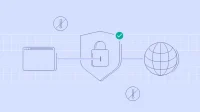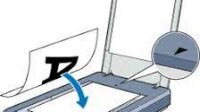Tidak dapat dipungkiri bahwa proyektor memiliki peran penting dalam banyak aspek kehidupan kita, terutama dalam dunia pendidikan dan bisnis. Proyektor membantu dalam menyampaikan informasi dan ide secara visual kepada audiens yang lebih besar, memungkinkan komunikasi dan kolaborasi yang lebih efektif. Namun, untuk memaksimalkan manfaat dari alat ini, kita perlu tahu cara mengoperasikannya dengan benar, dan salah satu aspek pentingnya adalah bagaimana cara menyalakan dan menyambungkannya ke laptop.
Menyalakan proyektor mungkin tampak seperti tugas yang sederhana, tetapi bagi sebagian orang mungkin masih belum paham caranya. Dalam artikel ini, kita akan membahas cara menyalakan proyektor dan menghubungkannya ke laptop, dengan langkah-langkah mudah diikuti untuk membantu Anda mempersiapkan presentasi atau acara berikutnya.
Cara Menyalakan Proyektor
Sebagai alat presentasi yang sangat berguna, proyektor dapat memberikan dampak yang besar pada kualitas dan efektivitas presentasi Anda. Bagi banyak orang, penggunaan proyektor dapat tampak seperti proses yang rumit. Namun, dengan sedikit pemahaman dan praktek, Anda akan segera merasa nyaman menggunakannya.
Berikut adalah langkah-langkah dasar untuk menyalakan proyektor.
1. Hubungkan Proyektor ke Sumber Daya
Sebelum Anda bisa menyalakan proyektor, Anda harus memastikan bahwa proyektor tersebut terhubung ke sumber daya listrik yang aman dan stabil. Anda dapat melakukan ini dengan menghubungkan kabel listrik proyektor ke stopkontak. Pastikan koneksi ini aman dan kabel tidak melintang atau berada dalam posisi yang bisa membuat seseorang tersandung.
2. Hubungkan Proyektor ke Perangkat Anda
Setelah proyektor terhubung ke sumber listrik, langkah selanjutnya adalah menghubungkannya ke perangkat yang akan Anda gunakan untuk presentasi, seperti laptop atau desktop. Anda bisa menggunakan kabel HDMI, VGA, atau jenis koneksi video lain yang didukung oleh proyektor dan perangkat Anda. Pastikan koneksi ini aman dan kabel tidak merentang atau berada dalam posisi yang dapat membuat seseorang tersandung.
3. Nyalakan Proyektor
Setelah semuanya terhubung dengan benar, tekan tombol power pada proyektor. Lampu indikator biasanya akan berubah warna atau berkedip untuk menunjukkan bahwa proyektor sedang memanaskan lampunya.
4. Pilih Sumber Input yang Benar
Setelah proyektor menyala, Anda perlu memilih sumber input yang tepat. Pada banyak proyektor, ini bisa dilakukan dengan menggunakan tombol “source” atau “input” pada remote control proyektor atau panel kontrol proyektor itu sendiri. Anda harus memilih input yang sesuai dengan koneksi yang Anda gunakan untuk menghubungkan proyektor ke perangkat Anda (misalnya, “HDMI 1” jika Anda menggunakan kabel HDMI).
5. Sesuaikan Pengaturan Proyektor
Terakhir, setelah proyektor menerima sinyal dari perangkat Anda, Anda mungkin perlu menyesuaikan beberapa pengaturan pada proyektor untuk mendapatkan gambar terbaik. Ini bisa mencakup fokus dan zoom (untuk mengubah ukuran dan kejelasan gambar), kecerahan dan kontras (untuk mengubah seberapa terang dan gelap gambar), serta pengaturan orientasi dan aspek rasio.
Dengan mengikuti langkah-langkah ini, Anda harus bisa menyalakan proyektor dan memulai presentasi Anda. Selalu ingat untuk membaca manual pengguna proyektor Anda untuk petunjuk spesifik model dan juga untuk pemecahan masalah jika ada masalah.
Bagaimana cara menyambungkan proyektor ke laptop?
Menyambungkan proyektor ke laptop adalah proses yang relatif sederhana, tetapi mungkin memerlukan beberapa jenis kabel dan adaptor tergantung pada jenis proyektor dan laptop yang Anda gunakan. Berikut adalah langkah-langkah umum yang dapat membantu Anda:
1 Siapkan Kabel dan Adaptor yang Diperlukan
Jenis koneksi yang paling umum antara proyektor dan laptop adalah melalui kabel HDMI, VGA, atau DVI. Anda harus memastikan bahwa Anda memiliki kabel yang benar untuk membuat sambungan ini, dan jika laptop Anda tidak memiliki port yang sesuai, Anda mungkin perlu adaptor.
2 Matikan Laptop dan Proyektor
Untuk menghindari potensi kerusakan akibat kesalahan arus listrik, matikan kedua perangkat sebelum Anda mulai menyambungkan kabel.
3 Hubungkan Kabel ke Proyektor dan Laptop
Sambungkan satu ujung kabel ke port keluaran pada laptop Anda, dan ujung lainnya ke port masukan pada proyektor. Pastikan kabel disambungkan dengan benar dan aman.
4. Atur Mode Tampilan pada Laptop Anda
Pada sebagian besar laptop, Anda harus memilih mode tampilan yang sesuai untuk mengirim sinyal video ke proyektor. Ini biasanya dapat diakses melalui panel kontrol atau pengaturan sistem. Anda biasanya memiliki opsi untuk menampilkan layar laptop Anda hanya pada laptop, hanya pada proyektor, atau di kedua layar tersebut.
5. Pilih Sumber Input yang Benar pada Proyektor
Setelah proyektor menerima sinyal dari laptop Anda, Anda perlu memilih sumber input yang tepat pada proyektor. Ini bisa dilakukan dengan menggunakan tombol “source” atau “input” pada remote control proyektor atau panel kontrol proyektor itu sendiri.
6. Sesuaikan Pengaturan Proyektor
Terakhir, setelah proyektor menerima sinyal dari laptop Anda, Anda mungkin perlu menyesuaikan beberapa pengaturan pada proyektor untuk mendapatkan gambar terbaik. Ini bisa mencakup fokus dan zoom, kecerahan dan kontras, serta pengaturan orientasi dan aspek rasio.
Dengan mengikuti langkah-langkah ini, Anda harus bisa menyambungkan proyektor ke laptop Anda dan memulai presentasi Anda. Selalu ingat untuk membaca manual pengguna proyektor Anda untuk petunjuk spesifik model dan juga untuk pemecahan masalah jika ada masalah.